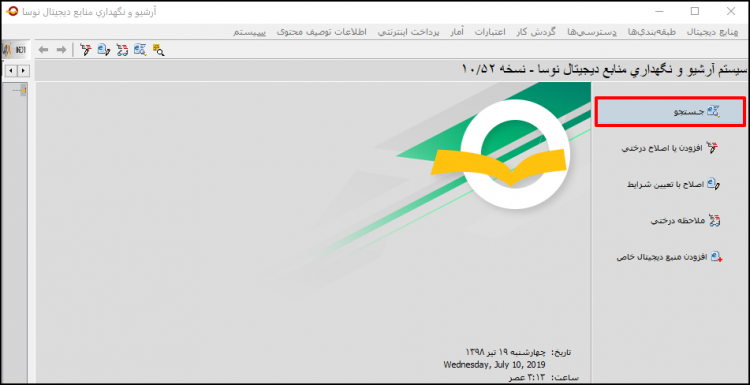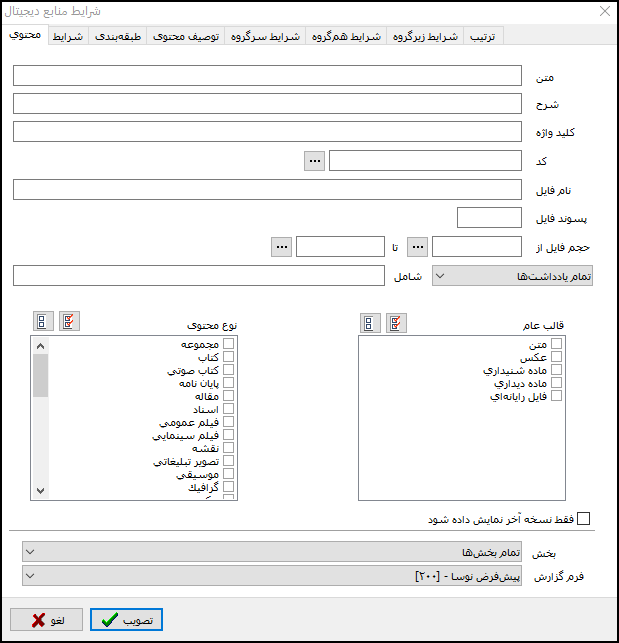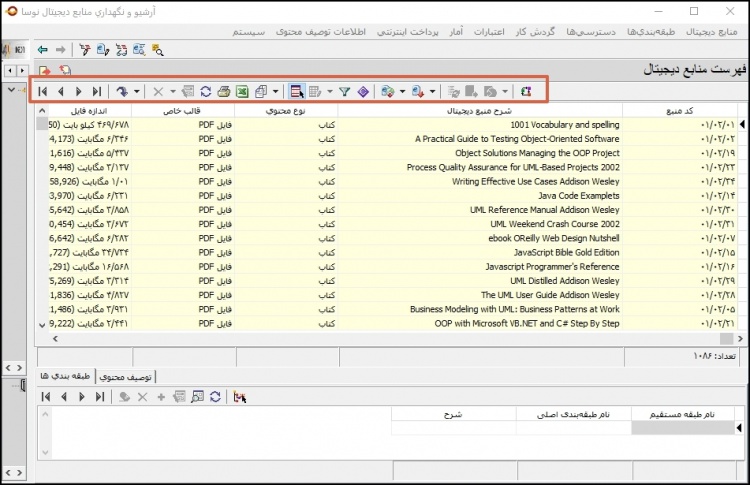جستجوی منبع دیجیتال
جستجوی منبع دیجیتال از طریق کلاینت
در صفحه اصلی نرمافزار کلاینت آرشیو و فروش منابع دیجیتال نوسا، وارد گزینه جستجو شوید.
پنجره شرایط منابع دیجیتال باز میشود.
این پنجره دارای سربرگهای متعدد زیر است که برحسب کاربرد و نیاز، میتوان شرایط و ویژگی منابع مورد نظر را در آنها اعمال و مورد جستجو قرار داد. برای آشنایی با نحوه استفاده از گزینههای هر یک از سربرگها می توان بر روی لینک هریک کلیک نمایید.
پس از اعمال شرایط و ویژگیهای منبع یا منابع مورد جستجوی خود، بر روی گزینه تصویب کلیک نمایید تا نتایج حاصل از جستجو نمایش داده شود.
در نوار ابزار بالای این صفحه امکاناتی وجود دارد که میتوان بر حسب نیاز از آنهااستفاده کرد، که در ادامه توضیح داده خواهند شد.
- گزینه گردش کار
 : چنانچه بخواهید برای این دسته از منابع گردش کاری تعریف و تخصیص دهید. از این گزینه استفاده میشود.
: چنانچه بخواهید برای این دسته از منابع گردش کاری تعریف و تخصیص دهید. از این گزینه استفاده میشود.
نکته: برای بهرهمندی از این امکان، میبایست ماژول گردش کار فرآیند - محور خریداری و راهاندازی شده باشد.
319
- دریافت و ذخیره فایل: میتوان با استفاده ازابن گزینه فایل مربوطه را دریافت و در روی سیستم خود ذخیره نمایید.
- نمایش فایل: میتوان فقط فایل را مشاهده نمایید.
- نمایش نسخه مخصوص اینترنت: میتوان نسخه مخصوص اینترنتی ساخته شده آن را مشاهده نمایید.
- تورق فایل: میتوان، هنگام مشاهده منبع از امکان تورق بهرهمند شوید.
- گزینه مشاهده منبع دیجیتال از طریق درگاه اینترنت DIGGEN00200.png : پس از کلیک بر روی این گزینه، 4 ابزار زیر نمایش داده میشود:
321
- مشاهده منبع از طریق درگاه اینترنت
- مشاهده منبع کتابشناختی فارسی مرتبط با منبع دیجیتال: چنانچه مرکزی منابع چاپی فارسی مرتبط با منبع دیجیتال را در نرمافزار مدیریت اطلاعات کتابشناختی سیمرغ نوسا ورود اطلاعات کرده باشد. با این گزینه میتواند اطلاعات مربوط به منبع چاپی آن را مشاهده نماید.
- مشاهده منبع کتابشناختی لاتین مرتبط با منبع دیجیتال: چنانچه مرکزی منابع چاپی لاتین مرتبط با منبع دیجیتال را در نرمافزار مدیریت اطلاعات کتابشناختی سیمرغ نوسا ورود اطلاعات کرده باشد. با این گزینه میتواند اطلاعات مربوط به منبع چاپی آن را مشاهده نماید.
- مشاهده رکورد مرجع مرتبط با منبع دیجیتال در شبکه سیمرغ: چنانچه هنگام افزودن منبع دیجیتال ، شماره شابک کتاب در قسمت مربوطه وارد شده باشد، با استفاده از این ابزار می توان، بهگنجینه کتاب متصل و علاوه بر مشخصات کتابشناختی و ناشر مربوط به کتاب چاپی آن، از موجودی این کتاب در کتابخانههای موجود به شبکه سیمرغ نیز مطلع شوید.
- گزینه نمایش تمام نسخ منبع دیجیتال تحت مکاننما
- چنانچه بخواهید تمام نسخههای مربوط به یک منبع را مشاهده نمایید، پس از انتخاب موردی آن، بر روی این گزینه کلیک نمایید. همانطور که میدانید مفهوم نسخه برای منبع دیجیتال با نسخه در منابع چاپی متفاوت است. بدینگونه که چنانچه نقشه یک ساختمان یه عنوان یک منبع دیجیتال در نظر گرفته شود و در طی تکمیل فرایند این نقشه اصلاحات در آن توسط مهندس ناظر و ... اعمال شده است. در این مورد نقشه با اصلاحات جدید آن، به عنوان نسخه جدیدی از نقشه شناخته میشود.
- گزینه (شکل 23) تعیین شرایط: با استفاده از این گزینه، می توانید شرایط و موارد دیگری را مورد جستجو قرار دهید. لذا با کلیک این گزینه پنجره اعمال شرایط برایتان باز می شود. که می توانید جستجوی دیگری ؟؟؟
- گزینه (شکل24) انتخاب موردی:
- گزینه ( شکل 27) افزودن منبع به clipboard
- کپی: جایگزین منابع قبلی موجود در clipboard - افزودن: به ادامه منابع قبلی افزوده در clipboard
- گزینه ( شکل 28) نمایش اطلاعات جدول در Excel
- گزینه چاپ ( شکل 29)
در نوار ابزار پایین صفحه، نیز امکانات دیگری در دسترس میباشد.
شکل 30
- گزینه مربوط به مشاهده طبقهبندی: چنانچه طبقهبندی منابع در سیستم پیادهسازی شده باشد. می توان طبقه و یا طبقات مرتبط با هر یک ازمنابع مشخص شده در یافتههای بالا را مشاهده نمود.
کلید(شکل.31) shift+f9: کلید میانبر برای رسیدن به درخت طبقهبندی مربوط به این منبع
- گزینه مربوط به مشاهده توصیف محتوا: چنانچه امکان مربوط به ورود اطلاعات توصیف محتوی منابع پیادهسازی شده باشد. می توان اطلاعات توصیف محتوای مرتبط با هر یک از منابع مشخص شده در یافتههای بالا را مشاهده نمود.